Täna käsitleme üsna huvitavat teemat - kaugtöölaud, kuidas seda seadistada ja ühendada. Remote Desktop Protocol (RDP) on sisseehitatud Windowsi protokolli nimi.
RDP kasutamine võimaldab teil luua ühenduse teise arvutiga ja seda juhtida, ühendus on järgmist tüüpi:
- PC → PC;
- Server → Server;
- PC → Server;
- Server → Arvuti.
Samuti tahaksin teha reservatsiooni, et kasutajate kaugtöölaua server on serverikomponent ja on vaikimisi OS-i sisse ehitatud. Näitame teile, kuidas seadistada ja ühendada, kasutades näitena Windows 10.
Samm-sammult juhised
Windows 10 kaugtöölauaga ühenduse loomine on imelihtne ja saate sellega hõlpsalt hakkama. RDP konfigureerimiseks ja ühendamiseks peavad kasutajal olema administraatori õigused.
№ 1. Ettevalmistav etapp: mida tuleb enne ühendamist teha?
- Windowsi unerežiim on hädavajalik keelata, vastasel juhul ei saa klient hostmasina töölauaga ühendust luua.
- Juhime teie tähelepanu asjaolule, et korrektne ühendus kaugtabeliga IP kaudu on võimalik ainult staatilise IP-vaatega.
- Enne ühenduse loomist peate konfigureerima tulemüüri.
- Samuti peate avama juurdepääsu arvutis.
Vaatame lähemalt kahte viimast punkti:
# 2. Tulemüüri konfigureerimine
Enne kui räägime teile, kuidas kaugtöölauaühendust luua ja kustutada, tahame teid hoiatada: peate veenma Windowsi valvurit meie tegevuste ohutuses ja selle konfigureerima.
Minema "Kontrollpaneel"... Helistamiseks vajutage + [R] → sisestage sõna "control" → "OK" ilma jutumärkideta.
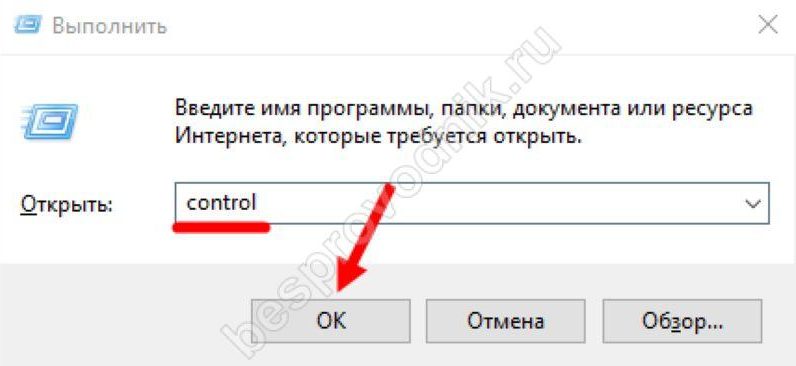
- Kategoorias märgime väikesed ikoonid, seejärel läheme Windowsi tulemüüri, et edaspidi RDP konfigureerida ja ühendada.
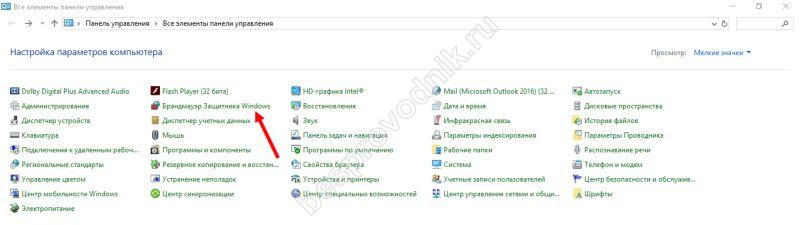
- Seejärel valige akna vasakpoolses osas "Luba tulemüüris oleva rakenduse või komponendiga suhtlemine" Windows Defenderi programmid.
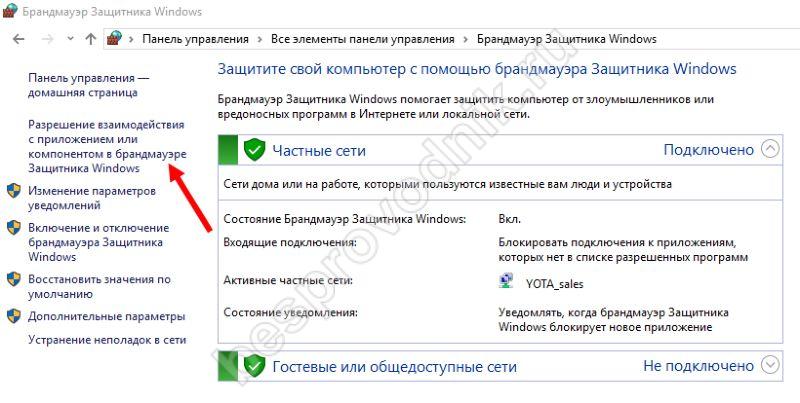
- Menüüs "Lubatud programmid" klõpsake parameetrite muutmisel ja valige loendist üksus, mis vastutab Windowsi süsteemi kaugjuhtimise eest. Märkige ruut.
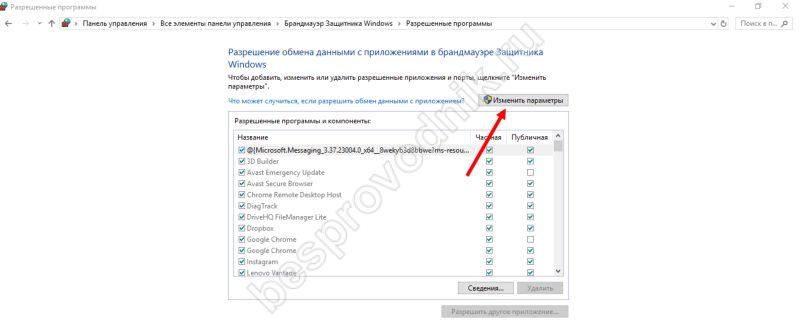
Kui klient kasutab varasemate versioonide OS-i, tuleb lisada märkeruut (ühilduvusrežiim). 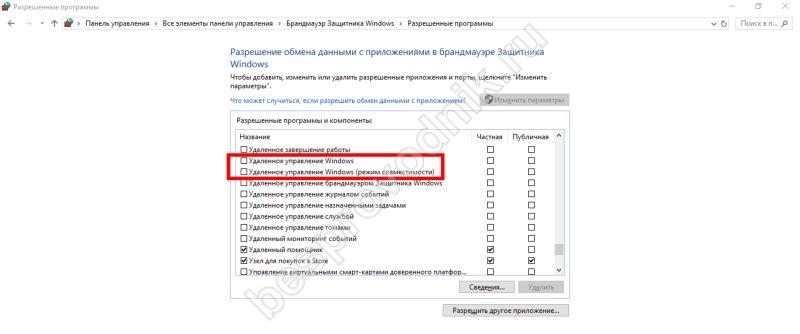
№ 3. Kuidas avada juurdepääs?
Windowsi kaugtöölaua teenus on sisseehitatud OS-i tööriist, kuid RDP konfigureerimiseks ja ühendamiseks tuleb see aktiveerida: peame avama juurdepääsu ja seadma reeglid.
- Avage Windowsi sätete aken.
- Valige jaotis "Võrk ja Internet", seejärel vaadake jagamisvalikuid.
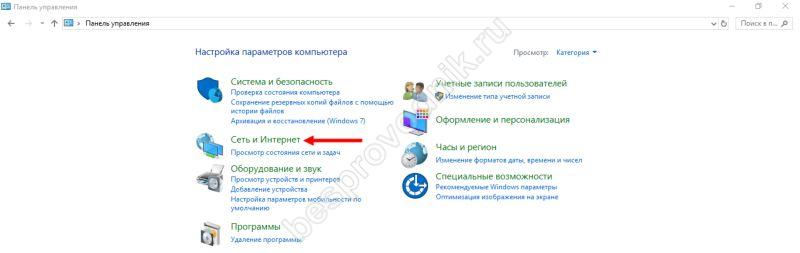
- Alammenüüs "Võrgu avastamine" valige võrgutuvastuse lubamiseks üksus.
- Järgmisena minge jaotisse Failide ja printerite ühiskasutus, kus soovite lubada jagatud režiimi.
- Jääb alles päästa.
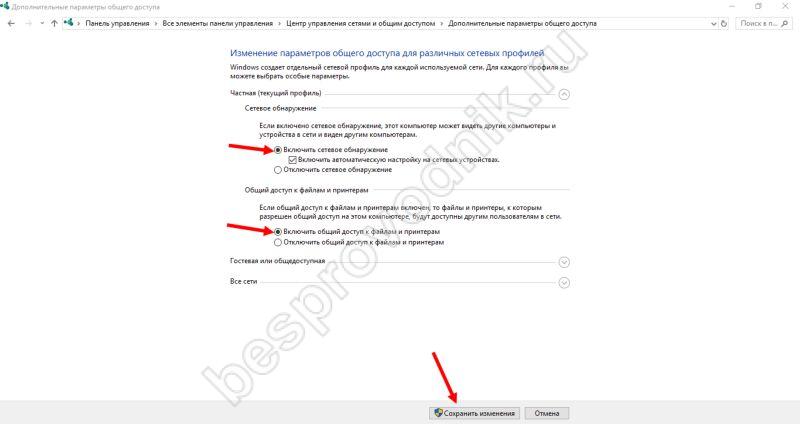
Nr 4. RDP ühendamine ja konfigureerimine
Kui räägime sellest, kuidas Interneti kaudu IP-aadressi järgi kaugtöölauaga ühendust luua, peate esialgu teadma selle IP-d, kasutajanime ja parooli. RDP-d saate ühendada ja konfigureerida ainult siis, kui teil on staatiline IP-aadress.
- Arvutis, millest me ühenduse loome, käivitame meie ülesande eest vastutava utiliidi. Seda saab teha otsingu kaudu, sisestades Kaugtöölaua ühendus.
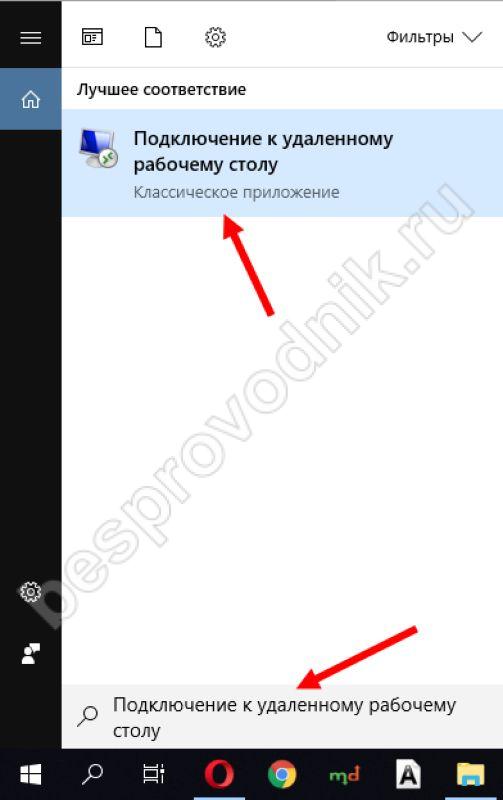
- Meie ette ilmub vormiga aken, kuhu on vaja sisestada hostmasina IP. Seejärel klõpsake nuppu "Ühenda".
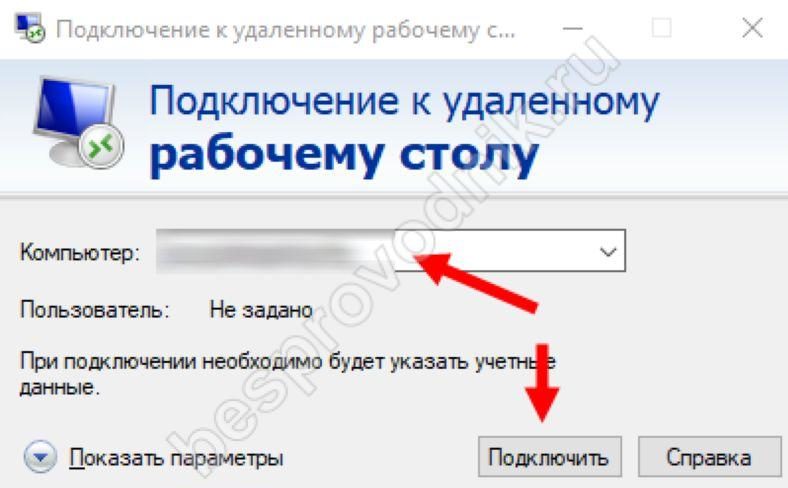
- Süsteem küsib teilt hostmasina administraatoriõigustega konto mandaate. Pärast seda peaks ühendus ilmuma.
Vastame paljudele korduma kippuvatele küsimustele küsimus-vastus formaadis.
Kuidas kustutatud töölauda taastada?
Olukord, kus kuvatakse teade, et ühendus on katkenud ja seda ei saa uuesti ühendada.
See juhtub sagedamini järgmistel põhjustel:
- Turvapoliitikal on piiratud arv samaaegselt ühendatud kasutajaid, kuid see juhtub enamasti serveri olukorras.
- Hostmasinas puudub Interneti-ühendus.
- Masin läks puhkerežiimi.
- Voolukatkestus.
Kõigi ülaltoodud põhjuste kõrvaldamiseks peate võtma ühendust sama masina administraatoriga või omama selle konfigureerimiseks füüsilist juurdepääsu.
Kuidas käivitada tegumihaldur kaugtöölaual?
Tavalised + + nupud selle ühendusega ei tööta, kuid saate ilma nendeta hakkama.
- ++ kombinatsioon aitab.

- Kasutades käsurida. Avapaneel → Käivita → tippige ilma jutumärkideta "taskmgr" →.
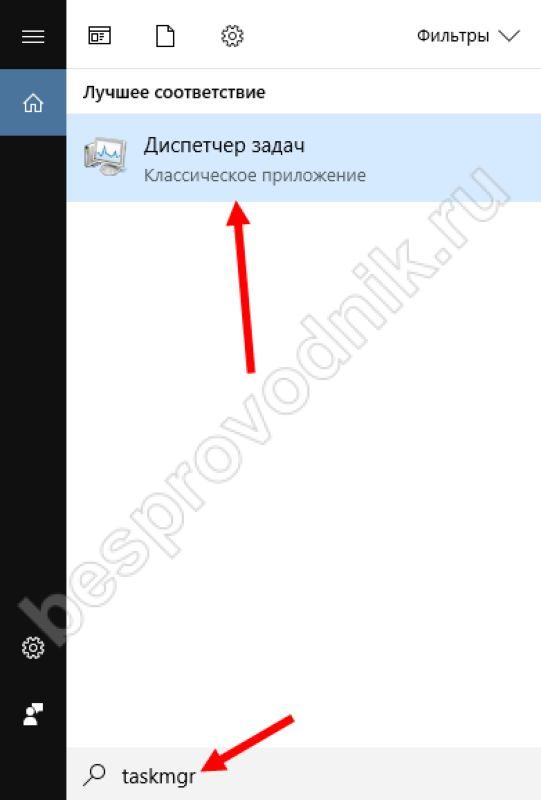
- Paremklõpsake tegumiribal ja valige sobiv valik.
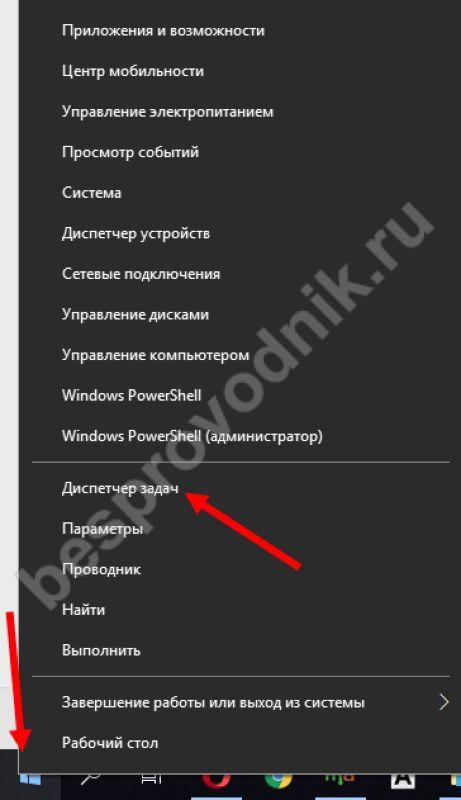
Windows annab aru kaugtöölaua ühendamisel "Ilmnes autentimisviga." Siin on kaks lahendust.
- Kui OS kuvab teatega akent ja pakub tõrgetest hoolimata ühenduse konfigureerimist → klõpsake "Jah" ja märkige üksuses märkeruut, mis ei kuva enam selle arvutiga ühendustega seotud taotlust.
- Viga on veelgi tõsisem, kui klient loob ühenduse varasemast operatsioonisüsteemist. Sel juhul peate tegema järgmist.
- Avama "Kontrollpaneel"→ seejärel minge üksusesse "Süsteem" → ja minge jaotisse "Seaded ...".
- Järgmisena peate ühenduse asukohast eemaldama märkeruudu, mis näitab võrgu tasemel autentimise tingimust. Tema on see, keda soovitatakse.





